からダウンロードする方法を学ぶ Spotify オンライン!
Spotify は、世界中に何百万人もの加入者を持つ最高の音楽ストリーミング プラットフォームの XNUMX つとして認められています。 プレミアム版だけでなく、無料版も提供するアプリです。 これはどういうわけか Spotify 他の音楽ストリーミング アプリと比較して際立っています。
いずれかを購読すると、 Spotifyのサブスクリプション プランでは、オフライン モードでお気に入りの曲やプレイリストを聴く機能など、アプリが提供する多くの特典にアクセスできます。 ただし、無料 Spotify アカウント所有者はこれを楽しむことができません。
プレミアムなのに Spotify サブスクライバーは曲をダウンロードしてオフラインでストリーミングできますが、まだできません からダウンロード Spotify オンライン 許可されていないデバイスにアクセスするか、それらを変更します。 Spotify 曲は保護されたファイルです。 そうは言っても、節約を考えているなら、 Spotify お気に入りを MP3 ファイルとして保存する場合、DRM 保護を解除しない限り、これを行うことはできません。
からダウンロードする方法 Spotify ここで共有するオンラインは、プレミアムと無料の両方に有益です Spotify アカウントの所有者。 ですので、種類に関係なく Spotify あなたがいるユーザー、ダウンロードのプロセスについてここにある情報 Spotify オンラインはあなたの役に立ちます!
記事の内容 パート1.から音楽をダウンロードするにはどうすればよいですか Spotify オンライン?パート2.から音楽をダウンロードするにはどうすればよいですか Spotify Android用オンライン?パート3。 概要
パート1.から音楽をダウンロードするにはどうすればよいですか Spotify オンライン?
記事のこの部分では、ダウンロードに使用できる 4 つの方法またはツールを紹介します。 Spotify オンライン。 それぞれについて詳しく説明しますので、それらをよく読んで、必ず役立つ重要なポイントをすべて学んでください。
TunesFun Spotify Music Converter
ダウンロードに使用できる多くのツールとアプリの中で Spotify オンラインでは、これを言わなければなりません TunesFun Spotify Music Converter 最高です。 これは、DRM 保護を簡単に解除できるプロフェッショナルなソフトウェア コンバーターです。 Spotify 曲。 どれでもダウンロードできます Spotify あなたが好きな曲と 聞く Spotify オンライン 無制限。
この素晴らしい機能とは別に、曲を MP3、WAV、AAC、FLAC などの柔軟な形式に変換することもできます。 このアプリの高速な変換速度により、次の場所から確実にダウンロードできます。 Spotify 時間を節約しながらオンラインで。 曲のすべての ID3 タグも、100% オリジナルの品質とともに維持されます。 遊びます Spotify PS4 などのデバイスで音楽を再生、Windows メディア プレーヤー、Samsung TV など。
アプリを使用しているときに技術サポートを依頼する必要がある場合は、 TunesFun いつでもお手伝いします。 そのため、アプリについてすぐに回答が必要な質問がある場合でも、それほど気にしないでください。
のインタフェース TunesFun Spotify Music Converter 使い方もシンプルなので、初めて使う人でも迷うことはありません。最終的にアプリを PC にインストールする前に、確認する必要があるインストール要件がいくつかあります。ここからダウンロードする方法のガイドは次のとおりです。 Spotify の助けを借りてオンライン TunesFun Spotify Music Converter.
ステップ1。 インストールが完了したら、アプリを起動して追加を開始できます Spotify URL を使用するか、曲をメイン画面にドラッグ アンド ドロップします。

ステップ2。 出力設定をセットアップします。 アプリでサポートされている出力形式から任意の形式を選択できます。 変換後のファイルに簡単にアクセスできるように、出力パスも適切に定義する必要があります。

ステップ#3。 画面の右下にある「すべて変換」ボタンをタップすると、変換と DRM の削除手順が開始されます。 これが完了したら、「出力ファイルを表示」にチェックを入れるだけで、DRMフリーで変換された曲をすぐに見ることができます!
![[すべて変換] ボタンをタップします](https://www.tunesfun.com/image/spotify-converter/convert-spotify-songs.png)
AllToMP3
からダウンロードするプロセスに関しても非常に役立つ可能性のある別のツール Spotify オンラインはこのAllToMP3です。 これは無料で、他のプラットフォームのオーディオを処理するためにも使用できます。 YouTubeの音楽、Deezer、およびSoundCloud。 また、曲を MP3 形式に変換するのにも役立ちます。
からのダウンロード手順はこちら Spotify AllToMP3 アプリ経由でオンライン。
ステップ1。 AllToMP3 インストーラーを入手して、コンピューターにインストールします。
ステップ2。 追加を開始します Spotify リンクをコピーして貼り付けることで処理される曲。
ステップ#3。 トラックのリンクが AllToMP3 によって既に分析されたら、「Enter」を押すだけで、曲が変換されます。 プロセスが完了すると、選択した宛先フォルダーで曲を利用できるようになります。
無料で簡単なインターフェースを備えているので、AllToMP3を使用するのは確かに良いです. ただし、エクスポートの出力形式として MP3 のみをサポートしています。 さらに、ユーザーは出力パラメーターの設定を変更できません。 アプリは最大 100 曲の変換のみをサポートできます。 この数を超えて変換しようとすると、途中でアプリがクラッシュしたりエラーが発生したりします.
変換プロセスが不安定な場合もあります。 全体として、多くの欠点がありますが、いくつかの処理のみを検討している場合は、AllToMP3 を使用することをお勧めします。 Spotify 曲。
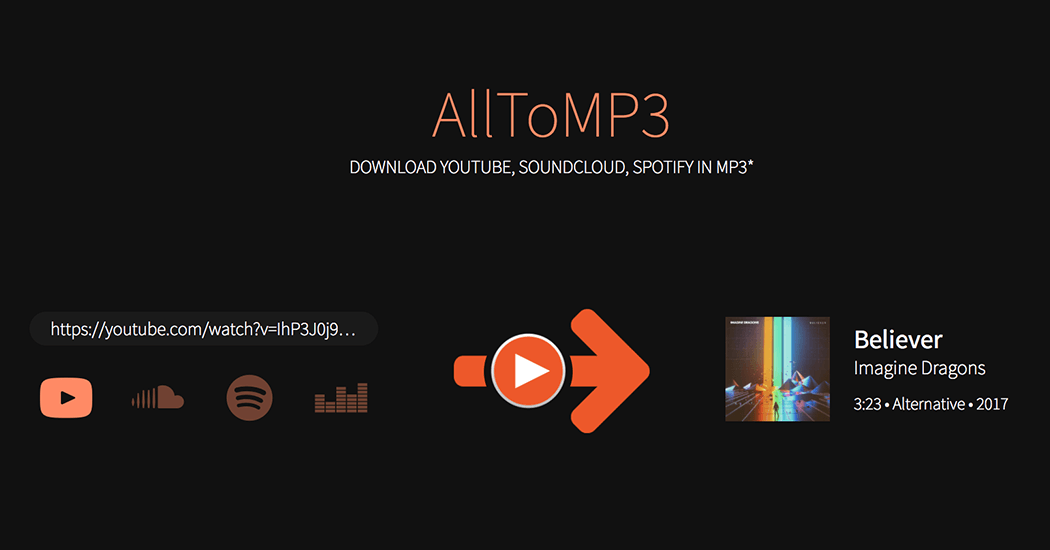
Deezloader リミックス
Deezloader Remix は、記事のこのセクションで説明する XNUMX 番目のツールです。 からダウンロードすることもできるアプリです。 Spotify オンライン。 あなたはこれが Chromeの拡張機能 しかし、実際には、それはアプリです。 Deezer から曲をダウンロードしようとしている場合、これは非常に機能的です。 Spotify. リンクをコピーして貼り付けるだけなので、これを使用することは前の XNUMX つとほぼ同じです。 Spotify 歌、そしてアプリはその仕事をします。 この Deezloader Remix のもう XNUMX つの良い点は、Windows と Mac の両方、および Android ガジェットでサポートされていることです。
ディーミックス・ギ
deemix-gui は、最初に提示された他の方法とは少し異なりますが、もちろん、からダウンロードするのに役立ちます。 Spotify オンライン。 それはの変換を助けることができます Spotify 曲やプレイリストを MP3 形式に変換します。
この deemix-gui を使用してダウンロードする方法のガイドを次に示します。 Spotify オンライン。
ステップ1。 公式 Web サイトにアクセスして、deemix-gui をダウンロードします。 最初にアカウントを作成する必要があります。 これを行うには、Deezer Web サイトにアクセスします。
ステップ2。 PC でアプリを起動し、Deezer アカウントにログインします。 すぐに「設定」をタップして、「Spotify 特徴"。 入力する Spotify 情報を表示します。
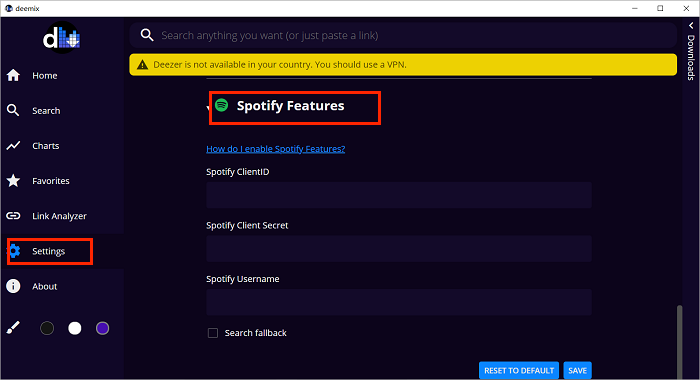
ステップ#3。 PC のブラウザで、 Spotify ウェブ プレーヤーを開き、ダウンロードするプレイリストに移動します。 そのリンクをコピーするだけです。 その後、「XNUMX つのドット」アイコンをクリックし、「共有 > 曲のリンクをコピー」を選択します。
ステップ#4。 コピーしたリンクをこのオンライン ツールの検索バーに貼り付けます。 その後、ダウンロードできるようになります Spotify 無料で MP3 形式に変換することもできます。
からダウンロードする方法を学びました。 Spotify あなたのPCで! からダウンロードする方法も知りたいですか? Spotify Android デバイスを使用してオンラインですか? 次のパートにジャンプするときに、必要な情報を学習します。
パート2.から音楽をダウンロードするにはどうすればよいですか Spotify Android用オンライン?
このセクションでは、からダウンロードする方法のプロセスを扱います。 Spotify Android デバイスでオンライン。 Fildo というアプリを使用できます。 これも無料で使用でき、変換できます Spotify 曲を 3 kbps の音楽品質で簡単に MP320 に変換できます。
Fildo の使用方法に関するガイドは次のとおりです。
ステップ1。 Fildo の公式 Web サイトにアクセスしてダウンロードします。 Play ストアでは表示されません。 Android デバイスにアプリをインストールするだけです。
ステップ2。 アカウントを作成する。 アカウント ページが表示されたら、[その他] ボタンをクリックしてから、[インポート] ボタンをクリックします。 Spotify" オプション。 入力を求められるセクションに移動します。 Spotify 口座情報。 ログインに成功すると、 Spotify ライブラリが表示されます。
ステップ#3。 「三点」アイコンをクリックし、次に「ダウンロード」ボタンをクリックして、変換プロセスを開始します。 数分後、あなたは Spotify 曲。
Fildo は、ダウンロードするのに適したツールと見なすことができます Spotify Android デバイスでオンライン。 ただし、MP3 形式への曲の変換のみをサポートできます。
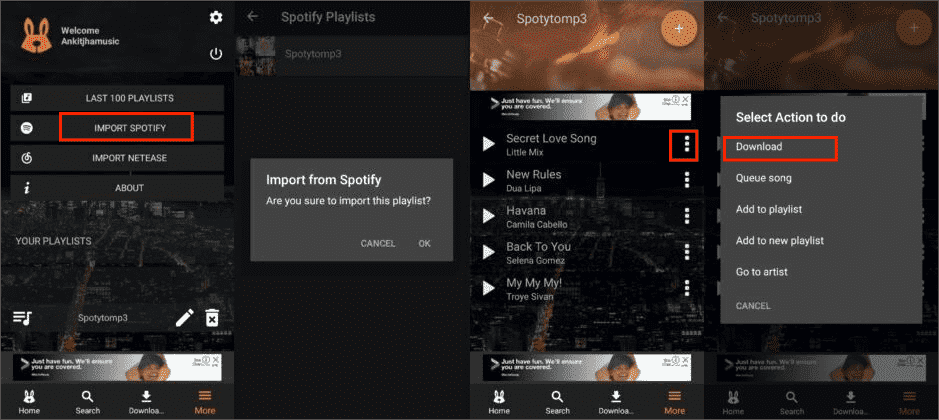
パート3。 概要
からダウンロードするために使用できる方法がたくさんあります Spotify オンライン。 最初の部分では、ダウンロードしたい場合に使用できるツールと同様に、いくつかのみを強調しました Spotify Android デバイスを使用して曲を再生します。 ダウンロードの過程で常にそれを覚えておいてください Spotify のような専門的で信頼できるツールを使用することを常にお勧めします。 TunesFun Spotify Music Converter. しかし、もちろん、決定はあなた次第です。 好みに応じてアプリやツールを選択できます。
コメントを書く